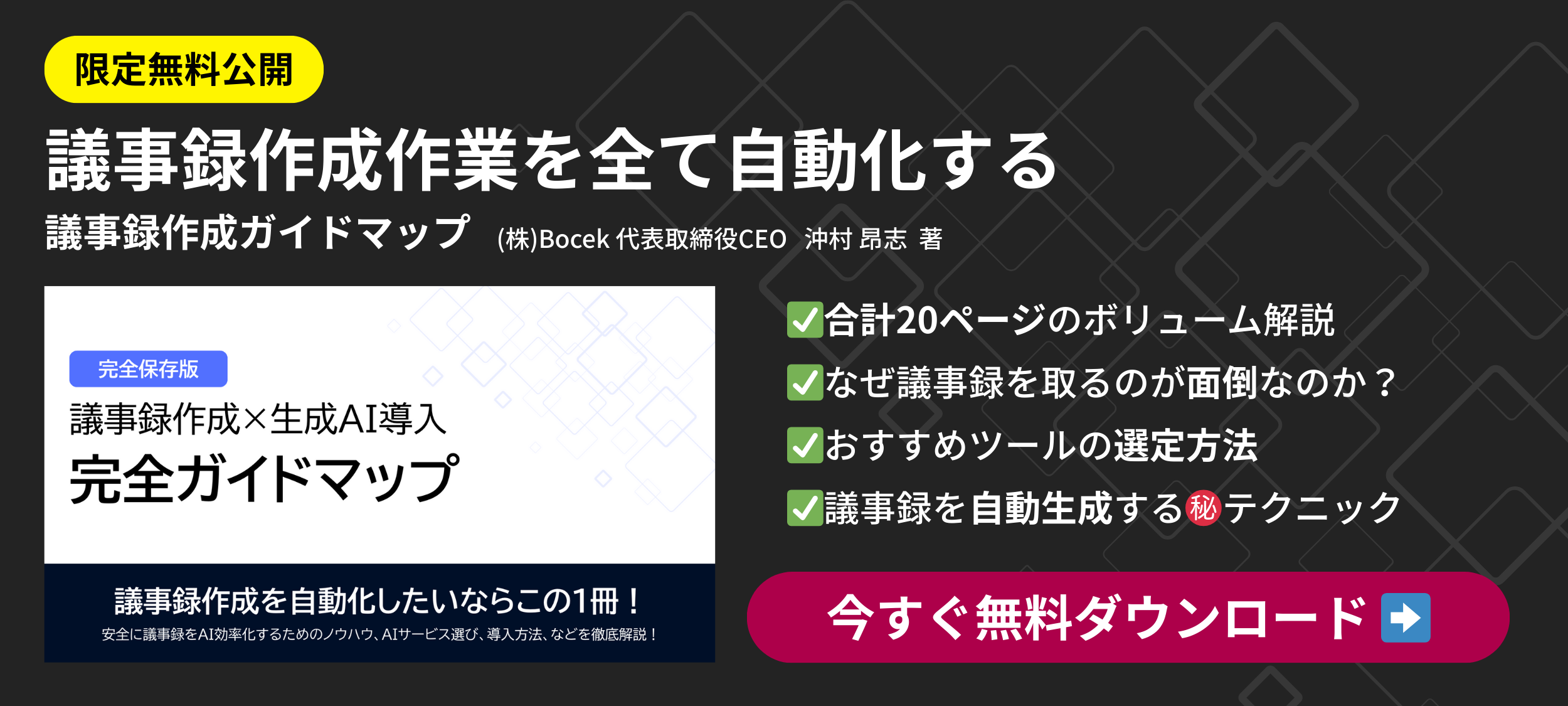「Zoomで会議をしたけれど、議事録作成に時間がかかりすぎて他の業務が進まない…。」
「自動化ツールが良いと聞くけれど、結局どれを使えばいいのかわからない。」
こういった悩みを持っている方もいるのではないでしょうか?
本記事では、Zoomの議事録を自動作成する具体的な10の方法と、ツール選びの判断基準、そしておすすめのAIサービスについて解説しました。
上場企業をメインに生成AIコンサルティング事業を展開している弊社が、実務で検証したノウハウをもとにご紹介します。
きっと役に立つと思いますので、ぜひ最後までご覧ください。
Zoomの議事録を自動作成する方法10選
Zoomの議事録を自動化する方法は、Zoom自体に搭載されている機能を使うものから、外部の専用ツールを使うものまで多岐にわたります。
それぞれの方法には、コスト、精度、手軽さといった面で特徴が異なります。
まずは、今回ご紹介する10の方法の比較表を作成しましたので、全体像を把握してください。
ご自身の環境や予算に合わせて、最適な方法を選ぶ際の参考にしていただければと思います。
| 方法 | コスト | 精度 | 手軽さ | 特徴 |
| 1. Zoom AI Companion | Zoom有料プラン内 | 高 | 高 | Zoom公式機能。要約・チャット応答が可能 |
| 2. Zoomクラウド記録 | Zoom有料プラン内 | 中 | 高 | 音声文字起こし機能。編集が必要な場合あり |
| 3. 外部AI議事録ツール | 有料(一部無料) | 高 | 中 | 特化型AIで高精度。話者分離が得意 |
| 4. 文字起こし代行業者 | 高 | 最高 | 低 | 人手による完璧な仕上がり。納期がかかる |
| 5. Googleドキュメント | 無料 | 中 | 高 | 音声入力機能を利用。リアルタイム入力 |
| 6. Wordのディクテーション | 無料(Office内) | 中 | 高 | Web版Wordで利用可能。手軽に開始できる |
| 7. スマホ録音アプリ | 無料〜有料 | 低〜中 | 高 | ICレコーダー代わり。PC連携が必要 |
| 8. ブラウザ拡張機能 | 無料〜有料 | 中 | 高 | Chrome拡張などで字幕・ログ保存 |
| 9. 画面録画ソフト | 無料〜有料 | – | 中 | 動画として保存。文字化には別途作業が必要 |
| 10. 汎用生成AI(ChatGPT等) | 無料〜有料 | 高 | 低 | テキストデータを貼り付けて要約させる |
それでは、1つずつ順に解説します。
1. Zoom AI Companion連携
Zoom AI Companionは、Zoomユーザーであれば最も手軽かつ強力に利用できる自動作成方法の一つです。
Zoomの有料ライセンス契約をしてあれば追加料金なしで利用できる点が最大の魅力と言えるでしょう。
この機能を使うと、ミーティング中の会話をリアルタイムで分析し、スマートレコーディングとしてチャット履歴や要約を自動生成してくれます。
特に「ミーティングの要約」機能は優秀で、議論されたトピックごとに章立てをして整理してくれるため、後から見返したときに非常に分かりやすい構成になります。
また、会議中に「今の議論のポイントは?」とAIに質問するとチャットで回答してくれる機能もあり、途中参加したメンバーへのキャッチアップにも役立ちます。
設定も管理者画面からオンにするだけで済むため、まずはこの機能から試してみることを強くおすすめします。
2. Zoomクラウド記録の文字起こし
Zoomにはクラウド記録という機能があり、これを利用することで録画データとともに音声の文字起こしデータを自動生成することができます。
この機能はビジネスプラン以上の有料アカウントで利用可能ですが、別途ツールを導入する必要がないため、セキュリティポリシーが厳しい企業でも導入しやすい方法です。
ミーティング終了後にZoomのクラウド上に保存された録画データを確認すると、右側にタイムスタンプ付きの文字起こしが表示されます。
ここからキーワード検索を行ったり、必要な部分だけをコピーして議事録に転用したりすることが可能です。
ただし、AI Companionと比較すると要約機能は付いておらず、あくまで発言内容を文字にする「トランスクリプト」としての役割が強いです。
そのため、そのまま議事録として提出するには、誤字脱字の修正や重要なポイントの抜粋といった編集作業が必要になりますが、ゼロから作成するよりは遥かに効率的です。
3. 外部AI議事録自動作成ツールの導入
Zoomの標準機能だけでは精度や機能に満足できない場合、外部のAI議事録自動作成ツールを導入するのが一般的です。
これらのツールは議事録作成に特化して開発されているため、音声認識の精度が非常に高く、専門用語の登録や話者分離(誰が話したかの特定)の機能が充実しています。
Zoomと連携させることで、AIボットが会議に自動参加し、バックグラウンドで録音と文字起こしを行ってくれます。
会議終了後には、文字起こしテキストだけでなく、AIによる要約、アクションアイテムの抽出、決定事項のリストアップまで自動で行われるものも多くあります。
月額費用はかかりますが、議事録作成にかかる時間を数時間から数分に短縮できるため、費用対効果は非常に高いと言えます。
多言語対応しているツールも多く、海外との会議が多い企業にとっては必須のツールとなっています。
無料で使用できる外部AI文字起こしツールについて知りたい方は、こちらの記事もあわせてご覧ください。
4. 文字起こし代行業者への依頼
AI技術が発展した現在でも、法的な記録や絶対にミスの許されない重要な会議においては、文字起こし代行業者を利用するケースがあります。
これは自動作成というよりはアウトソーシングに近い形ですが、品質の担保という点では最も確実な方法です。
専門のライターが録音データを聞き取り、一言一句正確に文字に起こしてくれるため、AI特有の聞き間違いや文脈の取り違えがほとんどありません。
「素起こし」「ケバ取り」「整文」など、用途に合わせて仕上げ方を選べるのもプロならではのメリットです。
しかし、コストは他の方法に比べて格段に高く、納品までに数日のリードタイムが発生します。
日常的なミーティングには不向きですが、株主総会や重要な役員会議など、ここぞという場面での選択肢として持っておくと安心です。
5. Googleドキュメントの音声入力
Googleドキュメントには標準で音声入力機能が搭載されており、これをZoom会議の議事録作成に応用することができます。
方法は非常にシンプルで、Googleドキュメントを開き、ツールメニューから「音声入力」を選択してマイクアイコンをクリックするだけです。
PCのスピーカーから出る音をマイクで拾わせるか、ステレオミキサー機能を使って内部音声を直接入力させることで、相手の発言をリアルタイムでテキスト化していきます。
完全無料であり、Googleアカウントがあれば誰でもすぐに使える手軽さが最大のメリットです。
ただし、話者が切り替わった際の段落分けや、句読点の自動入力には弱点があります。
会議中はテキストが流れていくだけなので、後から誰の発言かを確認しながら整形する作業が必須となります。
あくまでメモ代わりの補助ツールとして割り切って使うのが良いでしょう。
6. Word(Microsoft 365)のディクテーション
Microsoft WordのWeb版(Microsoft 365)にも、「ディクテーション」という強力な音声入力機能が搭載されています。
この機能は、リアルタイムの音声入力だけでなく、録音済みの音声ファイルをアップロードして文字起こしをすることも可能です。
Zoomで録画・録音したデータを後からWordにアップロードすれば、自動的に話者を識別して会話形式で文字に起こしてくれます。
Microsoftアカウントを持っていれば利用できるため、Office製品を日常的に使っている企業であれば、新たなコストをかけずに導入できます。
精度も年々向上しており、特にビジネス文書に強い傾向があります。
文字起こしされたテキストはそのままWord上で編集できるため、文書作成までのフローがスムーズなのも利点です。
ただし、アップロードできる時間や回数に制限がある場合があるため、長時間の会議には注意が必要です。
7. スマートフォンの録音・文字起こしアプリ
PCのスペックや設定の都合でツールを入れるのが難しい場合、スマートフォンを活用する方法もあります。
PCのスピーカーの近くにスマートフォンを置き、文字起こし対応のボイスレコーダーアプリを起動させておくだけという、アナログながら確実な手法です。
最近のアプリはAIを搭載しているものが多く、録音と同時にリアルタイムでテキスト化してくれます。
会議が終わったらテキストデータをPCに転送し、それを元に議事録を整形します。
ネットワーク環境に依存せず、PCの負荷もかけないため、予備の手段としても有効です。
しかし、周囲の雑音を拾いやすかったり、PCスピーカーの音質によっては認識精度が落ちたりする可能性があります。
また、物理的に端末を分けているため、画面共有された資料と音声の紐付けが難しいというデメリットもあります。
8. ブラウザ拡張機能の活用
ChromeなどのWebブラウザには、音声認識や議事録作成を支援する拡張機能(プラグイン)が数多く提供されています。
Zoomをブラウザ版で利用する場合、これらの拡張機能をオンにするだけで、画面上に字幕を表示させたり、発言ログを自動保存したりすることが可能です。
例えば、翻訳機能を備えた拡張機能を使えば、海外との会議でリアルタイムに日本語字幕を表示させながら、そのログを議事録として残すといった使い方ができます。
インストールするだけで使える手軽さが魅力ですが、アプリ版のZoomクライアントを使っている場合には機能しないことが多いため注意が必要です。
また、サードパーティ製の拡張機能を利用する場合、セキュリティの観点から社内規定で使用が禁止されているケースもあります。
導入前には必ず情報システム部門などに確認をとるようにしましょう。
9. 画面録画ソフトでの記録
Zoomの録画機能権限がない場合や、ホストに知られずに記録を残したい場合に、PC画面全体を録画するソフトを使用することがあります。
これは直接的に議事録を作成するわけではありませんが、事実確認のためのバックアップとして機能します。
WindowsやMacには標準で画面録画機能がついていますし、より高機能なキャプチャソフトも存在します。
会議の様子を動画として保存しておき、後から重要な部分だけを見返して議事録を作成します。
この方法単体では自動化にはなりませんが、前述した「録画ファイルを読み込ませて文字起こしするAIツール」と組み合わせることで効果を発揮します。
Zoomの権限に依存せずに、自分の手元だけで完結させたい場合に有効な手段です。
10. 汎用生成AI(ChatGPT等)による要約
すでに手元に荒削りな文字起こしデータがある場合、ChatGPTやClaudeといった汎用的な生成AIを使って議事録形式に整える方法も非常に有効です。
Zoomの字幕機能や他の簡易ツールで得られたテキストデータをプロンプトとともにAIに入力し、「以下の文章を要約し、決定事項とToDoリストを抽出してください」と指示を出します。
汎用LLM(大規模言語モデル)の要約能力は非常に高く、文脈を理解して「だ・である」調に整えたり、不要な発言をカットしたりするのが得意です。
専用ツールを導入せずとも、既存のAIチャットツールを工夫して使うことで、議事録作成の時間を大幅に短縮できます。
ただし、機密情報をパブリックなAIに入力することは情報漏洩のリスクがあります。
学習データとして利用されない設定(オプトアウト)を行うか、セキュアな環境が保証された法人向けプランを利用することが大前提となります。
Zoomの議事録を自動作成する方法の判断軸3選
Zoomの議事録自動化ツールは数多く存在しますが、自社に最適なものを選ぶためには、いくつかの明確な基準を持つことが大切です。
やみくもに導入しても、現場で使われなかったり、期待した効果が得られなかったりすることがあります。
ここでは、ツール選定において特に重要となる3つの判断軸について解説します。
これらを基準に比較検討することで、ミスマッチを防ぐことができるはずです。
1. 費用対効果と料金体系
まず検討すべきは、導入コストとその対価が見合っているかという点です。
ツールには、Zoomの標準機能のように追加コストゼロで使えるものから、月額数千円〜数万円かかる高機能なSaaSまで幅広く存在します。
重要な会議が月に数回しかないのであれば、都度課金や無料枠のあるツールで十分かもしれません。
一方で、毎日何本も会議があり、全社員が議事録作成に時間を取られているのであれば、有料のAIツールを全社導入して工数を削減するほうが、トータルの人件費削減につながります。
「月に何時間の議事録作成業務が発生しているか」を試算し、ツール導入によって削減できる時間単価と比較してみてください。
単純な安さだけでなく、得られる時間的リソースを考慮して判断することが重要です。
2. 文字起こしの精度と対応言語
次に重要なのが、AIによる音声認識と文字起こしの精度です。
どれだけ多機能でも、文字起こしの精度が低ければ、修正作業に時間がかかり、結局手入力と変わらないということになりかねません。
特に専門用語や社内用語が飛び交う会議では、辞書登録機能があるかどうかが大きな差を生みます。
また、グローバルな会議がある場合は、多言語対応の有無や翻訳精度の高さも必須のチェック項目となります。
多くの有料ツールには無料トライアル期間が設けられています。
実際に自社の会議で使ってみて、どの程度の修正が必要になるか、実用レベルの精度が出ているかを必ずテストすることをおすすめします。
3. セキュリティとプライバシー保護
議事録には、企業の機密情報や個人情報が含まれることがほとんどです。
そのため、セキュリティ対策が万全であることは、ツール選定の最も重要な前提条件となります。
データが暗号化されて保存されているか、AIの学習データとして利用されない設定が可能か、SOC2などの国際的なセキュリティ認証を取得しているかなどを確認しましょう。
特に、金融機関や医療機関など、厳しいコンプライアンスが求められる業種では慎重な判断が必要です。
また、ZoomのAPI連携を行う場合、どの範囲の権限を許可するかも確認が必要です。
便利さと引き換えにリスクを負わないよう、情報セキュリティ部門と連携して安全性を評価してください。
AIによる議事録作成に関するセキュリティ問題についてもっと詳しく知りたい方は、こちらの記事もあわせてご覧ください。
Zoomの議事録を自動作成する際の注意点5選
便利な自動作成ツールですが、導入すればすべてが解決するわけではありません。
AIやツールを過信しすぎると、思わぬトラブルや品質の低下を招く可能性があります。
スムーズに運用を開始し、継続的に活用していくために、事前に知っておくべき5つの注意点をご紹介します。
これらを意識するだけで、導入の成功率がぐっと高まります。
1. 参加者への事前通知と同意
録音や録画を行い、AIで解析することは、プライバシーに関わるデリケートな行為です。
無断でAIツールを会議に参加させたり録音を開始したりすると、参加者に不信感を与え、トラブルの原因になることがあります。
会議の冒頭で「議事録作成の効率化のため、AIツールを使用します」と一言断りを入れるのがマナーです。
特に社外の人が参加する会議では、データの取り扱いについても説明を求められる場合があるため、明確に回答できるようにしておきましょう。
Zoomの設定で、録音開始時に「レコーディング中です」というアナウンスが流れるようにしておくと、周知漏れを防ぐことができます。
信頼関係を損なわないよう、透明性のある運用を心がけてください。
2. 機密情報の取り扱いルール
前述の通り、AIツールに読み込ませたデータがどのように扱われるかは非常に重要です。
特に無料のWebサービスや、利用規約が不明瞭なツールを使用する場合、入力した会議内容がAIの学習データとして再利用されるリスクを排除できません。
社外秘の情報や個人情報を含む会議では、セキュリティが保証された有料ツールを使用するか、あるいは自動作成ツールの使用自体を制限するといったルール作りが必要です。
「どのレベルの会議までならAIを使って良いか」という社内ガイドラインを策定しておくことをおすすめします。
社員個人の判断で勝手にツールを導入する「シャドーIT」を防ぐためにも、会社として推奨ツールを定め、安全な環境を提供するのが理想的です。
3. AI作成後の目視確認は必須
AIの精度は向上していますが、それでも100%完璧ではありません。
同音異義語の誤変換、主語の取り違え、あるいは重要なニュアンスが抜け落ちていることは頻繁に起こります。
AIが作成した議事録をそのまま提出するのではなく、必ず担当者が目視で確認し、修正を加えるプロセスを組み込んでください。
特に、決定事項や数値、固有名詞については念入りなチェックが必要です。
AIはあくまで「下書きを作成するアシスタント」であり、最終責任は人間にあるという意識を持つことが大切です。
この最終チェックの手間を含めても、ゼロから作成するよりは効率的であると割り切って活用しましょう。
4. マイク品質と環境の整備
AIの文字起こし精度は、入力される音声の質に大きく依存します。
雑音の多いカフェからの参加や、PC内蔵の低品質なマイクを使用している場合、AIが音声を正しく認識できず、文字起こしの精度が著しく低下します。
自動作成ツールの効果を最大化するためには、参加者全員がヘッドセットやマイク付きイヤホンを使用し、クリアな音声を心がけることが重要です。
また、会議室で複数人が集まって参加する場合は、集音性能の高い会議用スピーカーマイクを導入するなどの工夫も必要になります。
「AIの精度が悪い」と感じた場合、実はツールではなくマイク環境に原因があるケースも少なくありません。
ハードウェア環境も見直してみることをおすすめします。
5. インターネット接続の安定性
クラウド型のAIツールを使用する場合、安定したインターネット接続が不可欠です。
通信が不安定だと、録音が途切れたり、リアルタイム文字起こしが遅延したりして、正確な記録が残せなくなる可能性があります。
特に、Wi-Fi環境が不安定な場所でZoomを行うと、音声の欠落が発生し、AIでも修復不可能なデータになってしまいます。
重要な会議で自動作成ツールを使う際は、可能な限り有線LANを使用するか、通信環境の良い場所を確保するようにしましょう。
万が一の通信トラブルに備えて、バックアップとしてスマホでのローカル録音を併用するなど、二重のリスク管理をしておくと安心です。
Zoomの議事録を自動作成する連携可能な議事録AIサービス5選
ここからは、数あるAIツールの中でも、特にZoomとの連携に優れ、ビジネスの現場で実績のあるおすすめサービスを以下の5つ紹介します。
| サービス名 | 主な特徴 | 日本語対応 | Zoom連携 | おすすめユーザー |
| 1. Taskhub | 200種以上のAIアプリ・高セキュリティ | ◎ | 〇 | 全社DX・セキュリティ重視の企業 |
| 2. Otter.ai | 英語認識・スライド自動キャプチャ | △ | ◎ | グローバル会議が多い企業 |
| 3. tl;dv | 録画・動画管理・タイムスタンプ | 〇 | ◎ | スタートアップ・開発チーム |
| 4. Notta | 高精度な日本語文字起こし・多用途 | ◎ | ◎ | 幅広いビジネス用途・国内企業 |
| 5. Sembly AI | 欠席時の代行・会議分析機能 | 〇 | ◎ | 管理職・マネージャー層 |
それぞれの特徴を理解して、自社の課題に合ったツールを見つけてください。
1. Taskhub
Taskhubは、日本初のアプリ型インターフェースを採用した生成AI活用プラットフォームです。
議事録作成だけでなく、メール作成や資料の要約など、200種類以上の業務特化型AIアプリを利用できる点が大きな特徴です。
Zoomの議事録作成に関しては、音声データや文字起こしテキストを入力するだけで、会議の要約、決定事項、ネクストアクションを高度に構造化して出力してくれます。
Azure OpenAI Serviceを基盤としているため、入力データが学習に使われないセキュアな環境が保証されており、セキュリティに厳しい企業でも安心して導入できます。
AIコンサルタントによる導入サポートも充実しており、「どのプロンプトを使えば良いかわからない」といった初心者でも、すぐに業務効率化を実現できる設計になっています。
議事録単体のツールではなく、全社的なDXを推進したい企業に最適です。
2. Otter.ai
Otter.aiは、英語圏で圧倒的なシェアを誇るAI議事録ツールです。
英語の認識精度が非常に高く、Zoomと連携することでリアルタイムに文字起こしを行いながら、発言者を自動で識別してくれます。
近年は日本語対応も進んでいますが、やはり英語での会議においてその真価を発揮します。
海外拠点との定例会議や、外国人メンバーが含まれるプロジェクトなどでは、Otterが最強のサポーターとなるでしょう。
会議中のスライドを自動でキャプチャして議事録に挿入する機能もあり、視覚的な情報も含めた記録を残せる点が非常に便利です。
3. tl;dv
tl;dvは、ZoomやGoogle Meetでの会議を録画・文字起こしすることに特化したツールで、特にスタートアップやアジャイル開発のチームで人気があります。
「Too Long; Didn’t View(長すぎて見ていない)」という名前の通り、長時間の会議動画の重要なポイントにタイムスタンプを押し、そこだけをピンポイントで再生・共有する機能が優れています。
多言語に対応しており、日本語の文字起こし精度も実用レベルです。
無料プランでも多くの機能が使えるため、まずはコストをかけずに試してみたいというチームにおすすめです。
SlackやNotionなどの外部ツールとの連携もスムーズで、情報の共有スピードを加速させます。
4. Notta
Nottaは、日本語の認識精度に定評があるAI文字起こしサービスです。
Zoom会議にボットとして参加させることで、参加者全員の発言をクリアに文字起こしし、自動要約まで行ってくれます。
特徴的なのは、Web会議だけでなく、対面の会議や音声ファイルのインポートなど、あらゆるシーンの音声データに対応している点です。
スマホアプリ版も使いやすく、外出先での取材や打ち合わせの記録にも重宝します。
日程調整ツールなどの機能も追加されており、ミーティング前後の業務プロセス全体を効率化しようとする姿勢が見られます。
日本のビジネス慣習に合った使いやすいUIも魅力の一つです。
5. Sembly AI
Sembly AIは、「出席しなくても会議の内容を把握できる」ことをコンセプトにしたAIエージェントです。
自分が会議に参加できない場合でも、代わりにSemblyを参加させておけば、詳細な議事録と要約を作成して後でレポートしてくれます。
発言内容から、リスク、課題、決定事項などを自動で分類・抽出する能力に長けており、単なる文字起こし以上の価値を提供します。
「Glance View」という機能を使えば、複数の会議のトピックを横断的に確認できるため、マネージャー層の管理工数削減にも役立ちます。
プロフェッショナルな分析機能を求めるチームにとって、非常に頼りになるパートナーとなるでしょう。
他にも議事録AIツールについて詳しく知りたい方は、こちらの記事もあわせてご覧ください。
Zoomの議事録自動作成に関するよくある質問
最後に、Zoomの議事録自動作成を検討する際によく寄せられる質問とその回答をまとめました。
導入前の疑問を解消し、スムーズな活用につなげてください。
無料で使えるツールでも十分な精度は出ますか?
結論から言うと、用途によります。
Googleドキュメントの音声入力やZoomの標準字幕機能などの無料ツールも進化していますが、有料ツールに比べると認識精度や使い勝手は劣る傾向にあります。
特に、複数人が同時に話す場面や、専門用語が多い会議では、無料ツールだと修正の手間がかなり発生します。
「個人のメモ用」なら無料ツール、「公式な議事録用」なら有料ツールといったように、目的とコストバランスを考えて使い分けるのが賢い方法です。
まずは無料ツールで試してみて、限界を感じたら有料ツールへ移行するのも良いでしょう。
方言や専門用語も正しく文字起こしされますか?
一般的なAIモデルは標準語をベースに学習しているため、強い方言や独特な言い回しは誤認識される可能性が高いです。
しかし、文脈から推測してある程度補正してくれる高度なAIツールも増えています。
専門用語に関しては、多くの有料ツールで「辞書登録機能(単語登録)」が提供されています。
社名、製品名、業界用語などをあらかじめ登録しておくことで、認識精度を劇的に向上させることができます。
特定の用語が多い会議では、この辞書機能の有無がツール選びの決定打になることもあります。
Zoom以外のWeb会議ツールとも併用できますか?
今回紹介した外部AIツールの多く(Taskhub、Notta、Otterなど)は、Zoomだけでなく、Microsoft TeamsやGoogle Meetなど、主要なWeb会議ツールに対応しています。
ツールによって「ボットを参加させる形式」や「ブラウザの音声を拾う形式」など連携方法は異なりますが、プラットフォームを問わずに一元管理できるのが外部ツールの強みです。
社内で複数のWeb会議ツールが混在している場合や、クライアントによって使うツールが変わる場合でも、同じ議事録ツールを使い続けることができるため、業務フローを統一できます。
導入前に、自社で利用している全ての会議ツールに対応しているかを確認しておきましょう。
Google Meetを使う際のAIによる議事録自動作成方法について知りたい方は、こちらの記事もあわせてご覧ください。
正しいフォーマットで議事録をAIで出力できますか?
多くの生成AIツールや議事録サービスでは、基本的な項目(日時、場所、参加者、議題、決定事項など)を網羅した一般的なフォーマットでの出力に対応しています。
しかし、「社内規定のフォーマットに合わせたい」「プロジェクト管理ツールに貼り付けるためのMarkdown形式にしたい」といった細かな要望がある場合、ツールによっては柔軟に対応できないこともあります。
固定されたテンプレートしか選べないツールだと、結局AIが出力した後に人間がコピペして整形し直す手間が発生してしまいます。
その点、Taskhubのような自由度の高い生成AIプラットフォームであれば、出力形式を完全にコントロールすることが可能です。
「この項目とこの項目を、この順序で箇条書きにして」といった具体的な指示を出したり、あらかじめ自社の議事録テンプレートを登録しておいたりすることで、修正の手間がほぼゼロの状態のアウトプットを得ることができます。
AIに合わせるのではなく、自社の業務フローにAIを合わせることができるツールを選ぶことが、定着への近道です。
そもそも正しい議事録フォーマットをよく知らない方は、こちらの記事も一度読んでみることをおすすめします。
まとめ
企業は労働力不足や業務効率化の課題を抱える中で、生成AIの活用がDX推進や業務改善の切り札として注目されています。
しかし、実際には「どこから手を付ければいいかわからない」「社内にAIリテラシーを持つ人材がいない」といった理由で、導入のハードルが高いと感じる企業も少なくありません。
そこでおすすめしたいのが、Taskhub です。
Taskhubは日本初のアプリ型インターフェースを採用し、200種類以上の実用的なAIタスクをパッケージ化した生成AI活用プラットフォームです。
たとえば、Zoom会議の議事録作成やメール作成、画像からの文字起こし、さらにレポート自動生成など、さまざまな業務を「アプリ」として選ぶだけで、誰でも直感的にAIを活用できます。
しかも、Azure OpenAI Serviceを基盤にしているため、データセキュリティが万全で、情報漏えいの心配もありません。
さらに、AIコンサルタントによる手厚い導入サポートがあるため、「何をどう使えばいいのかわからない」という初心者企業でも安心してスタートできます。
導入後すぐに効果を実感できる設計なので、複雑なプログラミングや高度なAI知識がなくても、すぐに業務効率化が図れる点が大きな魅力です。
まずは、Taskhubの活用事例や機能を詳しくまとめた【サービス概要資料】を無料でダウンロードしてください。
Taskhubで“最速の生成AI活用”を体験し、御社のDXを一気に加速させましょう。